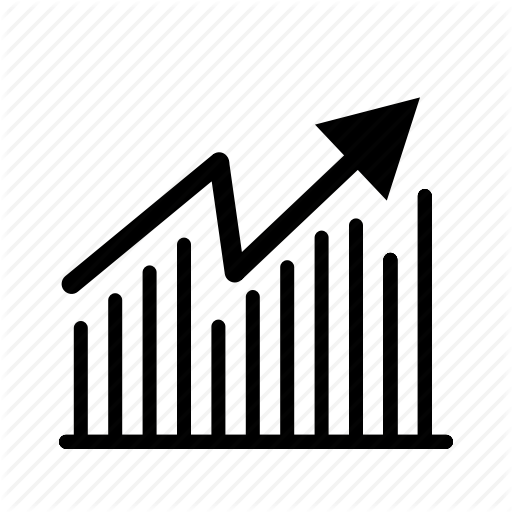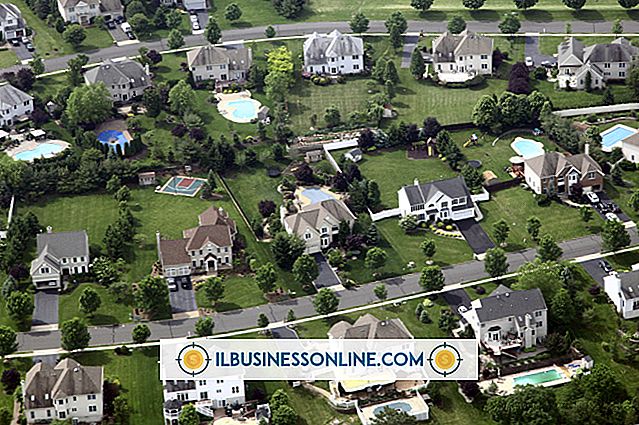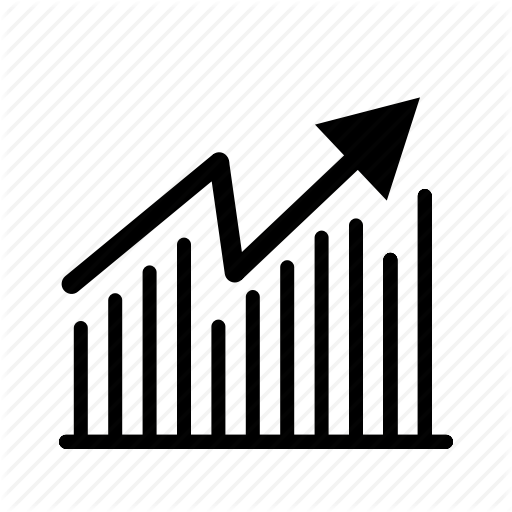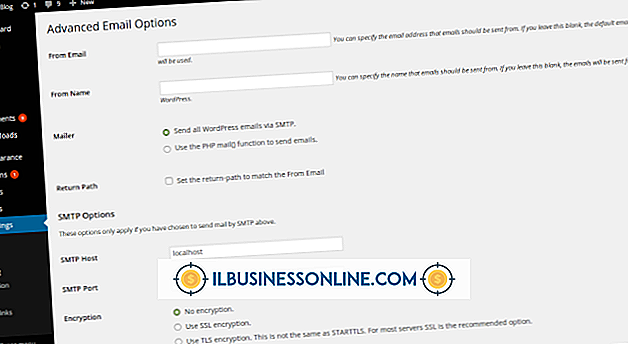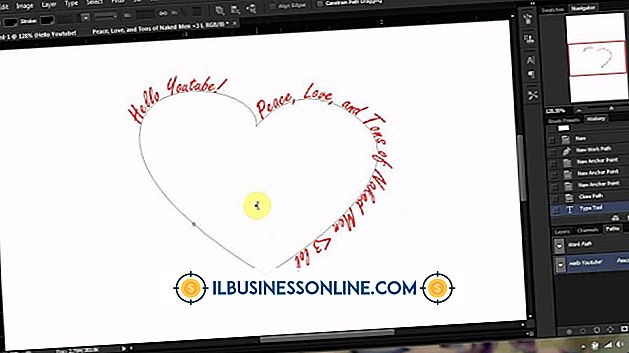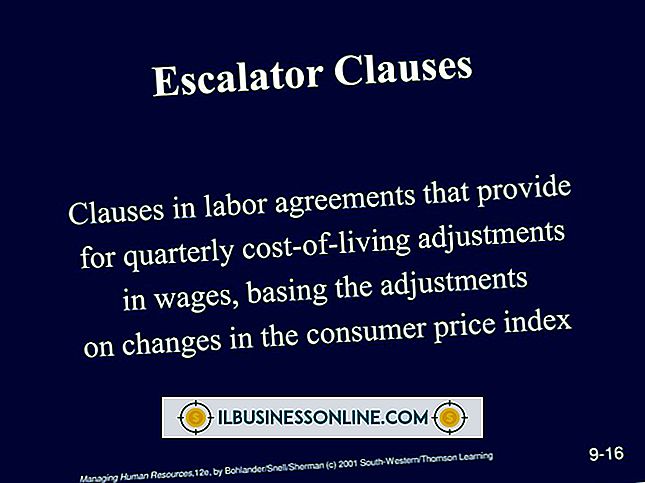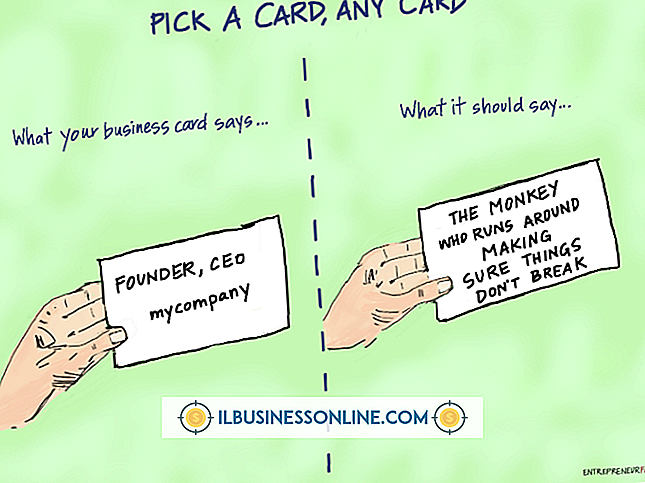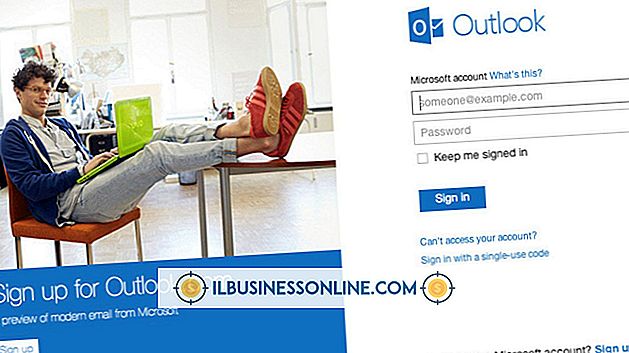フラッシュで3Dボックスを描画する方法

プログラムの[変形]コマンドと[プロパティ]パネルを使用して、[長方形]ツールで作成した図形の複製を3D空間に配置し、Flashで3Dボックスを描画します。 ボックスを作成したら、それをアニメーション化するためにActionScriptを使用できます。 あなたはFlashの "Paintbrush"ツールを使って模擬3Dボックスを描くことができます。 ただし、Flashの3Dツールで作成したオブジェクトの場合とは異なり、結果の画像を3D空間に回転または配置することはできません。
1。
長方形の形をしたツールパレットアイコンをクリックして、長方形と正方形を描画するためのツールを実行します。 キャンバスをドラッグして、3Dボックスの一辺を表す長方形を作成します。
2。
四角形を右クリックして[シンボルの作成]をクリックすると、シンボルを作成するためのダイアログボックスが表示されます。これは、3Dコマンドを適用できるグラフィカルオブジェクトです。 シンボルのデフォルトパラメータを受け入れるには、[OK]をクリックします。
3。
[プロパティ]パネルの[幅]および[高さ]テキストボックスに「200」と入力して、長方形のサイズを200 x 200単位にします。 これで長方形の完全な正方形が作成され、ボックスの作成が簡単になります。 [整列]パネルの[水平]リンクと[垂直]リンクをクリックして、四角形をキャンバスの中央に配置します。 この操作により、ボックスの側面を形成する正方形を3-D空間に配置できます。
4。
[編集]メニューの[コピー]コマンドをクリックしてから、キャンバスを右クリックします。 四角形を複製するには、[貼り付け]をクリックします。 [プロパティ]パネルの[Z位置]コントロールに「100」と入力して、複製した正方形を3-D空間に配置します。
5。
[編集]メニューの[すべて選択]コマンドをクリックし、前の手順で複製を作成したときに2つの四角形をコピーして複製します。 正方形の対は箱の左右の辺を形成します。
6。
[Control]と[T]を同時に押して3次元変換を実行するモードに入り、[X position]テキストボックスに「275」と入力します。 「Y位置」テキストボックスに「200」を入力し、「Z位置」テキストボックスに「100」を入力して、ボックスの左右の側面を作成するために必要な3-D回転の中心を指定します。 回転を実行するには、[X回転]テキストボックスに「90」と入力します。
7。
手順4の指示に従って、最初の2つの四角形をもう一度貼り付けます。 前の手順の説明を使用して、「X軸」ではなく「Y」軸を中心に90度回転します。 回転の他のすべてのパラメータは、X軸を中心とした回転のパラメータと同じままです。
8。
「Control」と「A」を同時に押してすべてのオブジェクトを選択し、次に「F8」を押して新しいシンボルを作成するためのコマンドを実行します。 [名前]ボックスに「3dcube」と入力して立方体に名前を付け、影付きの球形のツールパレットアイコンをクリックして[3-D回転]ツールを実行します。 ボックスを囲む3つの色付きのリングのいずれかをドラッグして、ボックスを3D空間で回転させます。